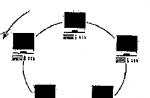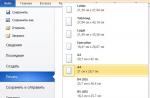یکی از مهم ترین وسایل ورودی لپ تاپ کیبورد است که بدون آن استفاده از تجهیزات سخت و در برخی موارد غیرممکن خواهد بود. برای تعیین اینکه کدام کلید کار نمی کند، باید از برنامه تست صفحه کلید لپ تاپ استفاده کنید. این نرم افزار را می توان در اینترنت دانلود کرد یا می توانید از خدمات آنلاین استفاده کنید که به شما امکان می دهد چک را سریع و کارآمد انجام دهید.
نرم افزار تست صفحه کلید لپ تاپ
برای تست کیبورد لپ تاپ برنامه های زیر وجود دارد که در لیست ارائه می شود. با استفاده از این ابزارها، نه تنها می توانید کلید را از نظر عملکرد آزمایش کنید، بلکه عملکرد نشانگرهای رنگی، میزان ضربات مکرر کلید و کدهای داخلی صفحه کلید و همچنین دقت پاسخ آن به فشار دادن را نیز تعیین کنید، که به شما امکان می دهد. برای اینکه بفهمید کیبورد لپ تاپ چقدر دوام می آورد.
- PassMark KeyboardTest ابزاری است که برای آزمایش عملکرد نه تنها صفحه کلید، بلکه ماوس نیز طراحی شده است. KeyboardTest به شما امکان می دهد دقت فشار دادن، سرعت واکنش به فشار دادن مکرر و همچنین سلامت نشانگرهای رنگ را تعیین کنید. این برنامه یک رابط از یک پنجره اصلی است که صفحه کلید مجازی در آن قرار دارد. هنگامی که این کلیدها را فشار دهید، پنجره رابط اطلاعات کامل در مورد عملکرد کلید (تا کد داخلی) را نشان می دهد.
- Keyboard Test Utility یک برنامه عالی برای تست کیبورد شما برای نقص داخلی است. مانند برنامه اول، این برنامه شامل یک پنجره رابط است که در آن یک صفحه کلید مجازی نمایش داده می شود. این ابزار اطلاعات مربوط به چک های پاس شده را ذخیره می کند، اما در صورت لزوم، می توان این اطلاعات را حذف کرد. این برنامه دارای سه رنگ صفحه کلید است.
می توانید برنامه تست صفحه کلید لپ تاپ را از طریق تورنت یا دانلودر آنلاین رایگان دانلود کنید. امروزه منابع کافی برای این کار وجود دارد. اما سعی کنید فقط از سایت های قابل اعتماد استفاده کنید.
خدمات آنلاین برای تست عملکرد صفحه کلید

اگر کاربر نیازی به انجام پایدار تست صفحه کلید ندارد، می توانید از برنامه های آنلاین استفاده کنید که عملکرد آنها کمی باریک تر است، اما برای یک تست ساده ایده آل است.
- Keyboardtester یک سرویس آنلاین مفید برای تست صفحه کلید است. این یک پنجره با صفحه کلید مجازی است. هنگامی که یک کلید فشار داده می شود، یک نشانگر رنگ روی کلیدی که کاربر انتخاب کرده است نمایش داده می شود. همچنین تمامی کلیدهای تایپ شده در تاریخچه نمایش داده می شوند.
- Key-Test برنامه ای با رابط کاربری دلپذیر و ساده است که برای هر کاربری به راحتی قابل درک است. کلید فشار داده شده را نمایش می دهد، عملکرد آن را به صورت رنگی نشان می دهد، همچنین اطلاعات مربوط به کلیدهای انتخاب شده قبلی را در تاریخچه ذخیره می کند.
سرانجام
بررسی عملکرد صفحه کلید مشکل بزرگی نخواهد بود. کافی است یک برنامه خاص دانلود کنید و تشخیص را انجام دهید یا از خدمات آنلاین استفاده کنید.
صفحه کلید مکانیکی راه اصلی برای وارد کردن اطلاعات به کامپیوتر است، به خصوص برای رایانه های شخصی ثابت. به عنوان مثال، در یک اولترابوک، در صورت خرابی صفحه کلید اصلی، می توانید از صفحه کلید لمسی استفاده کنید. در عین حال، مکانیکی دارای معایب زیادی است که در فرآیند استفاده قابل توجه می شود. اگر فشارهای نادرست یا کاراکترهای تکراری رخ داد، ارزش بررسی دقیق دلایل مشکل را دارد. این کار را می توان با استفاده از خدمات و برنامه های آنلاین ویژه انجام داد.
اکثر سرویس هایی که عملکرد صفحه کلید را بررسی می کنند با استفاده از الگوریتم های مشابه کار می کنند. در اصل، شما فقط باید کلیدها را فشار دهید و اگر فشار داده شد، این کار انجام می شود بر روی صفحه کلید مجازی ثابت شده است... کاراکترهای تکراری و فشارهای غلط به همین ترتیب بررسی می شوند.
بررسی آنلاین صفحه کلید
یکی از مزیت های اصلی تایید آنلاین این است که کاربر نیازی به نصب نرم افزار خاصی ندارد. در مرحله بعد، ما نگاهی دقیق تر به محبوب ترین خدماتی خواهیم داشت که به شما امکان می دهد تشخیص دقیق دکمه های مکانیکی را انجام دهید. مزایا و معایب نیز در نظر گرفته خواهد شد و دستورالعمل های گام به گام برای کار با برنامه ها.
کلید آزمون
یک برنامه آنلاین کوچک که به شما امکان می دهد صفحه کلید مکانیکی رایانه رومیزی و همچنین لپ تاپ را به صورت آنلاین بررسی کنید. مزیت سرویس Key-Test این است که دارندگان لپ تاپ می توانند علاوه بر این عملکرد تاچ پد را تست کنید... همچنین شایان ذکر است که رابط کاربری روسی زبان و بصری است. این سرویس هیچ اشکالی ندارد، همه چیز بسیار ساده و راحت است.
نحوه استفاده:
تستر صفحه کلید
یک سرویس انگلیسی زبان برای تست آنلاین کلیدهای مکانیکی کیبورد. مزایای سرویس Keyboardtester یک رابط واضح، توانایی سفارشی سازی انعطاف پذیراعلان ها هنگام رفع عیوب در عملکرد پانل ورودی.
دستورالعمل ها:

Mackeytest.root-project
این سرویس برای تشخیص پنل ورودی دستگاه های اپل طراحی شده است، اما برای رایانه های شخصی ساده و لپ تاپ ها نیز کاملاً مناسب است. به شما امکان می دهد صفحه کلید را برای عملکرد لپ تاپ یا رایانه بررسی کنید. برای تست صفحه کلید کامپیوتر باید یک تب مخصوص زیر پنل مجازی انتخاب کنید. Mackeytest.root-project ابزاری است که در بالا بررسی شد - Key-Test. اما می توانید از این لینک صرف نظر کنید و هزینه کنید تشخیص در پنجره اصلی، تفاوت معنی داری وجود نخواهد داشت. مزایای این سرویس یک رابط بصری و ابزارهای تست اضافی است.
دستورالعمل ها:

تست کیبورد آنلاین
یک سرویس ساده که به تعیین صحت ضربه زدن به کلید کمک می کند. مزایا - رابط کاربری ساده، امکان سفارشی کردن صداهای ثابت، "کلیک" و "جاش" (تلفظ دستورات تایپ شده).

PassMark Keyboard Test
این ابزار به شما امکان می دهد تا تشخیص حرفه ای صفحه کلید مکانیکی را انجام دهید. با کمک آن می توانید صحت اجرای کدهای داخلی، نقص در خود پنل ورودی، چسبندگی و تکرار کاراکترها را ردیابی کنید. همچنین درایور و زمان پاسخگویی را بررسی می کند. نقطه ضعف PassMark KeyboardTest این است که برای استفاده از نرم افزار نیاز به خرید دارید. نسخه پولیدوره آزمایشی 30 روز است.

دستورالعمل برنامه تست صفحه کلید:
- برنامه را دانلود و نصب کنید؛
- سپس آن را اجرا کنید و روی "ادامه" کلیک کنید تا یک دوره آزمایشی 30 روزه فعال شود.
- سپس پنجره ای باز می شود که در آن پنل ورودی مجازی نمایش داده می شود.
- ما شروع به فشار دادن کلیدها یکی یکی می کنیم. اگر کلید است آبی رنگ شده، به این معنی است که آزمون را قبول نکرده است. کلیدهایی که در حال حاضر فشار داده شده اند با رنگ قرمز مشخص شده اند.
ما از یک اسکریپت آنلاین استفاده می کنیم
این اسکریپت به شما امکان می دهد صفحه کلید مکانیکی را برای عملکرد تشخیص دهید. با کمک آن، کنترل اجرای کدهای داخلی هنگام تایپ کاراکترها انجام می شود. امکان ردیابی کلیدهای تکراری و چسبنده نیز وجود دارد.
دستورالعمل ها:

تست عملکرد صفحه کلید یک کار ساده است اگر بدانید چگونه آن را انجام دهید. در حال انجام وظیفه، مشغول خرید رایانه شخصی و قطعات هستم. وقتی لپتاپ میرسد، اولین کاری که انجام میدهم این است که صفحه کلید را چک میکنم. برای اینکه از تایید رنج نبرید، این راهنمای سریع را آماده کرده ام.
نحوه تست کیبورد
البته اولین چیزی که به ذهن می رسد این است که یک ویرایشگر متن را باز کنید و کلیدهای صفحه کلید را یکی یکی بررسی کنید. این روش اگر یک چیز نبود، حق حیات داشت! شما نمی توانید همه کلیدها را آزمایش کنید.
نیازی به اختراع مجدد چرخ نیست. برای مدت طولانی تعداد زیادی برنامه تست صفحه کلید وجود دارد. اصل کار آنها بسیار ساده است. برنامه کلیدهای فشرده شده را برجسته می کند.
برنامه را دانلود و اجرا کنید. ما چنین پنجره ای را می بینیم.
کل صفحه کلید را با کف دست باز می گذرانیم و به نتیجه نگاه می کنیم. چیزی شبیه آن خواهد بود.

کلیدهایی که با رنگ سبز مشخص شده اند، کلیدهایی هستند که عملکرد آنها توسط برنامه شناسایی شده است. روی کلیدهای روشن نشده کلیک کنید و به نتیجه نگاه کنید.

اگر همه کلیدها، به جز آنهایی که از نظر فیزیکی روی صفحه کلید وجود ندارند، با رنگ سبز مشخص شده باشند، صفحه کلید کاملاً کاربردی است.
14.07.2017 فرنك 8 نظر
در حالی که کیبوردهای کامپیوتر را می توان به سرعت و ارزان تعویض کرد، این مورد برای لپ تاپ هایی که کیبورد داخلی آن ها تعبیه شده است صدق نمی کند.
خرابی حتی یک کلید در لپ تاپ می تواند کل دستگاه را بی استفاده کند.
تصور کنید سعی می کنید از لپ تاپ خود استفاده کنید زمانی که نوار فاصله کار نمی کند. بنابراین، هنگامی که متوجه میشوید صفحه کلید لپتاپ یا کامپیوتر مشکلی دارد، طبیعتاً بلافاصله میخواهید آن را بررسی کنید تا دلیل آن را بدانید.
دو راه برای بررسی کلیدهای لپ تاپ یا رایانه وجود دارد: آنلاین و استفاده از برنامه ها.
یک برنامه خوب وجود دارد - "PassMark KeyboardTest" که به شما امکان می دهد به سرعت تشخیص دهید که چگونه همه کلیدها و کدهای داخلی به درستی کار می کنند.
از جمله برنامه های کاربردی می توان به نقص صفحه کلید، شناسه، اتصال کوتاه و غیره اشاره کرد.
تنها نکته این است که برنامه پولی است. دوره آزمایشی (تأیید) وجود ندارد - فوراً به یک کلید نیاز دارد.
بنابراین، هر کسی که می خواهد به راحتی آن را در شبکه پیدا کند، در زیر یک ابزار رایگان ارائه می کنم که می تواند عملکرد صفحه کلید را نیز آزمایش کند.
بررسی برای سرویس و پاسخگویی انجام می شود، اما کنترلر و درایورها را فقط می توان به صورت دستی بررسی کرد.
عملکرد صفحه کلید را به صورت آنلاین بررسی کنید
با استفاده از خدمات آنلاین می توانید ضربه های کلید را بررسی کنید. چندین مورد از آنها وجود دارد.
در جدول زیر چهار مورد را پیدا خواهید کرد و این برای شما کاملاً کافی خواهد بود - همه رایگان هستند، فقط زبان روسی به نظر نمی رسد وجود داشته باشد.
- http://key-test.ru/
- http://www.keyboardtester.com/
- http://mackeytest.root-project.ru/
- http://onlinekeyboardtester.blogspot.in/p/tester.html
ابزار تست صفحه کلید رایگان - ابزار تست صفحه کلید

نرم افزار Keyboard Test Utility یک برنامه بسیار ساده است که می تواند به شما در تست عملکرد کلیدهای صفحه کلید خود کمک کند.
در حین بررسی، تنها کاری که باید انجام دهید این است که کلیدهای مشکل دار را فشار دهید، و ابزار به شما در مورد کار با نمایش رنگی اطلاع می دهد.
هنگامی که یک کلید را فشار می دهید، برنامه یک کد کلید را نشان می دهد که مقادیر صحیح صفحه کلید را نشان می دهد.
به طور کلی، این یک ابزار مفید است و فکر می کنم به شما کمک می کند تا بدون نیاز به تلاش زیاد از وضعیت دستگاه نوشتن (به سرعت متوجه شوید که آیا مشکلی وجود دارد) کمک می کند.
8 نظر در مورد "چگونه کلیدهای صفحه کلید را برای عملکرد در لپ تاپ یا رایانه آزمایش کنیم"
بابت اطلاعات متشکرم!!!
پاسخ
بابت اطلاعات متشکرم،
پاسخ
پاسخ
پاسخ
ATP برای اطلاعات - من واقعاً فهمیدم که پایان صفحه کلید من فرا رسیده است (
در حالی که کیبوردهای کامپیوتر را می توان به سرعت و ارزان تعویض کرد، این مورد برای لپ تاپ هایی که کیبورد داخلی آن ها تعبیه شده است صدق نمی کند.
خرابی حتی یک کلید در لپ تاپ می تواند کل دستگاه را بی استفاده کند.
تصور کنید سعی می کنید از لپ تاپ خود استفاده کنید زمانی که نوار فاصله کار نمی کند. بنابراین، هنگامی که متوجه میشوید صفحه کلید لپتاپ یا کامپیوتر مشکلی دارد، طبیعتاً بلافاصله میخواهید آن را بررسی کنید تا دلیل آن را بدانید.
دو راه برای بررسی کلیدهای لپ تاپ یا رایانه وجود دارد: آنلاین و استفاده از برنامه ها.
یک برنامه خوب وجود دارد - "PassMark KeyboardTest" که به شما امکان می دهد به سرعت تشخیص دهید که چگونه همه کلیدها و کدهای داخلی به درستی کار می کنند.
از جمله برنامه های کاربردی می توان به نقص صفحه کلید، شناسه، اتصال کوتاه و غیره اشاره کرد.
تنها نکته این است که برنامه پولی است. دوره آزمایشی (تأیید) وجود ندارد - فوراً به یک کلید نیاز دارد.
بنابراین، هر کسی که می خواهد به راحتی آن را در شبکه پیدا کند، در زیر یک ابزار رایگان ارائه می کنم که می تواند عملکرد صفحه کلید را نیز آزمایش کند.
بررسی برای سرویس و پاسخگویی انجام می شود، اما کنترلر و درایورها را فقط می توان به صورت دستی بررسی کرد.
عملکرد صفحه کلید را به صورت آنلاین بررسی کنید
با استفاده از خدمات آنلاین می توانید ضربه های کلید را بررسی کنید. چندین مورد از آنها وجود دارد.
در جدول زیر چهار مورد را پیدا خواهید کرد و این برای شما کاملاً کافی خواهد بود - همه رایگان هستند، فقط زبان روسی به نظر نمی رسد وجود داشته باشد.
- http://key-test.ru/
- http://www.keyboardtester.com/
- http://mackeytest.root-project.ru/
- http://onlinekeyboardtester.blogspot.in/p/tester.html
ابزار تست صفحه کلید رایگان - ابزار تست صفحه کلید

نرم افزار Keyboard Test Utility یک برنامه بسیار ساده است که می تواند به شما در تست عملکرد کلیدهای صفحه کلید خود کمک کند.
در حین بررسی، تنها کاری که باید انجام دهید این است که کلیدهای مشکل دار را فشار دهید، و ابزار به شما در مورد کار با نمایش رنگی اطلاع می دهد.
هنگامی که یک کلید را فشار می دهید، برنامه یک کد کلید را نشان می دهد که مقادیر صحیح صفحه کلید را نشان می دهد.
به طور کلی، این یک ابزار مفید است و فکر می کنم به شما کمک می کند تا بدون نیاز به تلاش زیاد از وضعیت دستگاه نوشتن (به سرعت متوجه شوید که آیا مشکلی وجود دارد) کمک می کند.
vsesam.org
بررسی آنلاین صفحه کلید
صفحه کلید کامپیوتر یک عنصر ضروری سیستم کامپیوتری است. اهمیت آن را نمی توان نادیده گرفت، به ویژه برای افرادی که به طور منظم درگیر تایپینگ هستند - مجموعه ای از متون مختلف. متأسفانه، صفحهکلید همیشه بیعیب کار نمیکند؛ با گذشت زمان، برخی از کلیدها شروع به فرورفتن میکنند، واشرهای لاستیکی آنها از کار میافتند، غشاهای تماس اکسید میشوند. هنگامی که آزمایش عملکرد صفحه کلید رایانه شخصی ما ضروری می شود، خدمات شبکه مربوطه می تواند کمک ارزشمندی در این زمینه ارائه دهد و به شما امکان می دهد صفحه کلید را به صورت آنلاین آزمایش کنید. در این مقاله به شما خواهم گفت که چگونه صفحه کلید را به صورت آنلاین تشخیص دهید، چه خدمات شبکه ای در این مورد به ما کمک می کند و چگونه با آنها کار کنیم.

ما یک تست صفحه کلید، عملکرد دکمه ها را انجام می دهیم
نحوه بررسی آنلاین تایپ روی صفحه کلید
در بیشتر موارد، خدمات شبکه مربوطه که به شما امکان انجام تست صفحه کلید آنلاین را میدهند، کاملاً فرمولی هستند. به منبع شبکه مربوطه رفته و با فشردن کلید پس از کلید روی صفحه کلید، بررسی کنید که آیا رایانه در حال بررسی این کلیدها است یا خیر. آن دسته از کلیدها که توسط سیستم ثابت می شوند، رنگ متفاوتی روی صفحه به دست می آورند یا در فریمی با رنگ متفاوت (معمولاً آبی) رنگ می شوند. بنابراین، با فشار دادن متوالی تمام دکمه ها، می توانید به وضوح ببینید که کدام کلید توسط سیستم بازجویی نمی شود و بر این اساس، از کار افتاده است.
در این مورد، مواردی نیز وجود دارد که خود یک کلید ناپایدار فشار دادن روی آن را بدون مشارکت مستقیم کاربر ثابت می کند (به اصطلاح "چسبیدن" کلید). در این صورت، سرویس شبکه فشار مکرر چنین کلیدی را ضبط می کند، می توانید منبع مشکل را تعیین کرده و سعی کنید وضعیت را اصلاح کنید.

کلید تایپ با کیفیت بالا یک صفحه کلید قابل اعتماد است
اگر کلیدهای Num Lock و Scroll Lock را نمیدانید و از آنها استفاده نمیکنید، حتماً باید بدانید که برای چه کاری هستند و از آنها در کار خود استفاده کنید.
خدمات بررسی آنلاین صفحه کلید
بیایید به توضیح خدمات شبکه ای برویم که به شما امکان می دهد صفحه کلید را به صورت آنلاین آزمایش کنید. من پیوندهایی به این منابع ارائه خواهم کرد و نحوه کار با آنها را توضیح خواهم داد.
کلید تست - تشخیص عملکرد کلید
سرویس تست Key-Test به زبان روسی به شما این امکان را می دهد که به سرعت و کارآمد صفحه کلید را به صورت آنلاین و بدون نیاز به دانلود و نصب برنامه های خارجی بر روی رایانه شخصی خود آزمایش کنید.
- برای کار با سرویس، به آن بروید، صفحه کلید خود را به طرح انگلیسی تغییر دهید (بنابراین کلیدها توسط سرویس به درستی مشخص می شوند) و با فشار دادن متوالی کلیدها، تثبیت آنها را توسط این سرویس دنبال کنید.
- کلیدهای فشار داده شده توسط کاربر به رنگ آبی خواهد بود.
- کلیدی که بدون فشار دادن آن به رنگ زرد-آبی چشمک می زند، احتمالاً گیر کرده و نیاز به تعمیر دارد.
- در بالای صفحه یک صفحه سیاه کوچک وجود دارد که دنباله کلیدهای فشرده شده در حالت متن روی آن ثبت می شود. این به شما کمک می کند تا کلیدهای مشکل ساز روی صفحه کلید خود را با دقت بیشتری برطرف کنید.

کیبورد مجازی سرویس "Key-Test".
Keyboardtester - تست عملکرد صفحه کلید
سرویس تست صفحه کلید انگلیسی زبان همچنین به شما امکان می دهد عملکرد صفحه کلید را به صورت آنلاین نظارت کنید. برای کار با آن، به این منبع keyboardtester.com بروید، روی دکمه بزرگ "راه اندازی تستر" کلیک کنید، یک پنجره بزرگ با تصویر صفحه کلید در مقابل شما باز می شود.
فشار دادن پی در پی روی صفحه کلید، تصاویر این کلیدها را روی صفحه به رنگ سبز رنگ می کند (صدای مشخصه فشار دادن را نیز می توانید بشنوید). چشمک زدن بین زرد و سبز قاب کلید (بدون فشردن آن توسط کاربر) می تواند علامت یک کلید چسبنده باشد.
در بالای صفحهکلید، میتوانید هنگام فشار دادن یک کلید، صدا را انتخاب کنید (هیچ - بدون صدا، کلیک - کلیک استاندارد، جاش - کلمه داده شده را تلفظ کنید).

تستر صفحه کلید خدمات شبکه
Mackeytest.root-project - دستگاه ورودی را بررسی کنید
اگرچه این سرویس برای آزمایش صفحه کلید در رایانه های مک طراحی شده است، اما می توان از آن برای آزمایش صفحه کلید استاندارد روی رایانه های شخصی نیز استفاده کرد.
برای شروع، به سرویس mackeytest.root-project بروید و با فشار دادن متوالی کلیدهای روی صفحه کلید، تعیین کنید که آیا همه آنها به درستی توسط سیستم نظرسنجی شده اند یا خیر. کلیدهای بازجویی روی صفحه آبی رنگ می شوند، کلیدهای چسبنده آبی و زرد چشمک می زنند.
صفحه کلید سرویس mackeytest.root-project
خدمات تست صفحه کلید آنلاین.
یکی دیگر از خدمات انگلیسی زبان برای آزمون آنلاین صفحه کلید. منطقه صفحه نمایش آن به اندازه صفحه کلید تستر فوق الذکر (دومین مورد در لیست من) مناسب نیست، اما این منبع همچنین می تواند به طور موثر برای آزمایش عملکرد کلیدها به صورت آنلاین مورد استفاده قرار گیرد.
برای کار با آن، به سرویس تعیین شده تست صفحه کلید آنلاین بروید و نظرسنجی متوالی کلیدهای صفحه کلید خود را شروع کنید. کلیدهای عملکرد معمولی سبز رنگ خواهند شد.

پنجره کار "تستر آنلاین صفحه کلید"
نتیجه
با استفاده از یکی از خدمات شبکه ای که در بالا ذکر کردم، می توانید صفحه کلید را به صورت آنلاین بررسی کنید. کافی است به یکی از آنها بروید و با فشار دادن متناوب کلیدهای صفحه کلید، عملکرد هر کلید موجود را بررسی کنید. اگر فشار دادن هر یک از کلیدها هنگام فشار دادن ثابت نشد، ممکن است به این معنی باشد که صفحه کلید رایانه شما باید تعمیر شود (یا به طور کامل تعویض شود). در چنین مواردی، یک نوشداروی موقت می تواند تماس با صفحه کلید مجازی سیستم عامل ویندوز باشد که برای آن روی دکمه "شروع" کلیک کنید، osk را در نوار جستجو وارد کنید، اینتر را فشار دهید و صفحه کلید مجازی روی صفحه نمایش شما ظاهر می شود. کامپیوتر
SdelaiComp.ru
نحوه تست صفحه کلید با استفاده از خدمات آنلاین - مروری بر راه حل
با درود! صفحه کلید مکانیکی منبع اصلی ورود اطلاعات تا به امروز باقی مانده است. و اگر صفحهکلید مکانیکی را با صفحهکلید لمسی مقایسه کنیم، تا به امروز راحتتر میتوان پیامها و متون حجیم را منحصراً روی صفحهکلید مکانیکی تایپ کرد.
با این حال، مکانیک های کلیدی بدون نقص نیستند. در حین کار، صفحه کلید ممکن است ناپایداری نشان دهد: فشارهای نادرست، فشار دادن تکراری نویسه (ها) و در نهایت افتادن کلیدها رخ می دهد.
اگر با صفحه کلید خود متوجه این موضوع شدید، پس ارزش آن را دارد که آن را بررسی کنید و بفهمید که آیا دلیل آن واقعاً در آن است یا نه، به عنوان مثال، ویرایشگری که در آن تایپ می کنید. در اجرای آزمایش، خدماتی به ما کمک می کنند که می توانید مستقیماً به صورت آنلاین از آنها استفاده کنید، فقط با باز کردن آنها در مرورگر اینترنتی مورد استفاده خود. مزیت این روش این است که نیازی به دانلود نرم افزار شخص ثالث ندارید.
در این مقاله اصول و نمونههای خاص تشخیص آنلاین صفحه کلید و همچنین خدماتی که کیبورد با آنها آزمایش میشود، به تفصیل توضیح داده میشود.
راه های بررسی آنلاین کلیدهای صفحه کلید
به عنوان یک قاعده، خدمات شبکه ای که در بررسی عملکرد صحیح کلیدهای صفحه کلید تخصص دارند، طبق همان اصل مرتب شده و کار می کنند. با رفتن به منبع تست آنلاین کیبورد صفحه کلید مجازی را مشاهده خواهید کرد. هنگامی که کلیدی را روی صفحه کلید مکانیکی خود فشار می دهید، کلید مربوطه نیز روی صفحه کلید مجازی برجسته می شود.
با فشار دادن متناوب تمام کلیدهای صفحه کلید، می توانید تعیین کنید که کدام کلید کار نمی کند.
به همین ترتیب، می توانید فشارهای کلیدهای شیب و شبح (فشردن کلیدهای نادرست) را بررسی کنید.
اگر یک کلید را چندین بار فشار دهید، اعلان مربوطه روی صفحه کلید مجازی نمایش داده می شود که برای تست عملکرد صحیح صفحه کلید و کلیدهای آن استفاده می شود.
هنگامی که کلید (های) مشکل ساز را شناسایی کردید، می توانید اقدامات بیشتری را برای اصلاح وضعیت انجام دهید.
خدمات آنلاین برای تست کلیدهای صفحه کلید
و اکنون بیایید مستقیماً با خود سرویس ها آشنا شویم که به ما کمک می کند تا کلیدهای صفحه کلید را به طور کامل آزمایش کنیم. بیایید نگاهی دقیق تر به خود و نحوه کار با آنها بیندازیم.
Key-Test - تست صفحه کلید و کلیدها
و اولین سرویسی که مورد بحث قرار خواهد گرفت Key-Test است. این سرویس می تواند به زبان رابط روسی، راحتی بررسی کلیدهای صفحه کلید ببالد. به طور طبیعی، شما نیازی به دانلود و نصب برنامه ها و ابزارهای شخص ثالث ندارید.

- وب سایت سرویس را باز کنید. با تغییر طرح به انگلیسی، شروع به فشار دادن کلیدهای روی صفحه کلید خود کنید، در حالی که عملکرد آنها را در سرویس زیر نظر دارید.
- کلیدهایی که فشار دادید آبی رنگ می شوند.
- اگر کلیدی را روی صفحهکلید مجازی میبینید که به طور متناوب سایه آن را از زرد به آبی تغییر میدهد، به احتمال زیاد کلید مشابه روی صفحهکلید شما ناپایداری (فشار فانتوم، چسبیدن) را نشان میدهد.
- در بالای رابط صفحه کلید مجازی، یک پنجره سیاه و سفید کوچک وجود دارد که کلیدهای فشرده شده در هنگام تست صفحه کلید را پیگیری می کند. این پنجره تمام کمک های ممکن را در فرآیند آزمایش کلیدهای احتمالاً معیوب ارائه می دهد.
Keyboardtester - تست عملکرد صفحه کلید
این سرویس به زبان انگلیسی است، اما به هیچ وجه ما را از استفاده از آن منع نمی کند. برای تست صفحه کلید، به وب سایت او بروید و روی دکمه Launch the Tester واقع در آنجا کلیک کنید. صفحه کلید مجازی نمایش داده خواهد شد.

وقتی کلیدی را روی صفحه کلید تست شده فشار می دهید، کلید مربوطه در صفحه کلید مجازی به رنگ سبز قاب می شود. صدای کلیک مناسب نیز شنیده می شود. می توانید صدای کلیک را سفارشی کنید، برای این، در گوشه سمت چپ بالا، انتخاب کنید: هیچ - صدا قطع می شود، جاش - تلفظ کلیک، کلیک - کلیک استاندارد.
اگر هر یک از کلیدهای صفحه کلید مجازی از زرد به سبز چشمک می زند، این رفتار ممکن است نشان دهنده نقص عملکرد (کلید گیر کرده، به خودی خود فشار داده شده) کلید مربوطه روی صفحه کلید شما باشد.
Mackeytest.root-project - بررسی و آزمایش صفحه کلید مک
سرویس توضیح داده شده بیشتر برای تست کیبورد کامپیوترهای اپل مناسب است، با این حال می توان کیبوردهای PC معمولی را با همان موفقیت با این ابزار تست کرد.
ابتدا به وب سایت سرویس مراجعه کنید و پس از اینکه صفحه کلید مربوطه روی صفحه مانیتور ظاهر شد، کلیدهای صفحه کلید خود را فشار دهید.
کلیدهای فشار داده شده آبی رنگ می شوند و کلیدهای مشکوک (که بارها از خودشان پول می گیرند، گیر می کنند) از زرد به آبی چشمک می زنند.
تستر آنلاین صفحه کلید - تست و کنترل صحت دستگاه ورودی
و در نهایت آخرین سرویس در این بررسی که برای تست زدن صحیح کلیدهای صفحه کلید موجود نیز طراحی شده است.

رابط کاربری این سرویس کمی دست و پا چلفتی است، اما این به هیچ وجه مانع از انجام مسئولیت مستقیم خود - آزمایش صفحه کلید و صحت فشار دادن کلیدهای روی آن نمی شود.